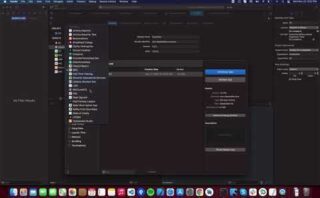Descubre la eficaz clave para dominar tu sistema operativo: los comandos esenciales del símbolo del sistema. Adéntrate en el fascinante mundo de las instrucciones directas con este breve y práctico resumen. ¡No pierdas esta oportunidad de potenciar tus habilidades informáticas!
Comandos básicos de CMD: Una guía esencial
- El CMD (Command Prompt) es una interfaz de línea de comandos de Windows que permite la interacción con el sistema operativo mediante comandos textuales.
- Algunos comandos básicos que se pueden utilizar en CMD incluyen:
| Comando | Descripción |
|---|---|
dir |
Muestra el contenido de un directorio. |
cd |
Cambia de directorio. |
mkdir |
Crea un nuevo directorio. |
del |
Elimina archivos. |
copy |
Copia archivos de un lugar a otro. |
move |
Mueve archivos de un lugar a otro. |
- Es importante tener en cuenta que los comandos de CMD son sensibles a mayúsculas y minúsculas.
- Para ejecutar un comando en CMD, se debe escribir el nombre del comando seguido de cualquier parámetro necesario.
- Los comandos en CMD pueden ser muy útiles para la gestión de archivos y carpetas de forma rápida y eficiente.
Comandos útiles para el Símbolo del Sistema
Los comandos útiles para el Símbolo del Sistema, también conocido como Command Prompt en Windows, son herramientas importantes para la gestión y configuración del sistema operativo. A continuación, se presentan algunos de los comandos más comunes:
Comandos Básicos:
Estos son algunos de los comandos más utilizados en el Símbolo del Sistema:
- dir: Muestra el contenido de un directorio.
- cd: Cambia el directorio actual.
- mkdir: Crea un nuevo directorio.
- del: Elimina archivos.
- exit: Cierra la ventana del Símbolo del Sistema.
Comandos Avanzados:
Estos comandos son más avanzados y pueden ser útiles en situaciones específicas:
- ipconfig: Muestra la configuración de red del equipo.
- tasklist: Muestra una lista de procesos en ejecución.
- ping: Prueba la conectividad de red con otro host.
Comandos de Gestión del Sistema:
Estos comandos son útiles para la gestión y configuración del sistema:
- sfc /scannow: Verifica y repara archivos del sistema.
- chkdsk: Verifica y repara errores en discos duros.
- systeminfo: Muestra información detallada sobre la configuración del sistema.
Comandos de Red:
Para la gestión de redes, estos comandos son esenciales:
- netstat: Muestra conexiones de red, tablas de enrutamiento y más.
- nslookup: Realiza consultas DNS para resolver nombres de dominio.
Recuerda que algunos de estos comandos pueden requerir privilegios de administrador para su ejecución. Es importante tener cuidado al utilizar comandos avanzados, ya que pueden afectar el funcionamiento del sistema si no se utilizan correctamente.
Lista de comandos de CMD: Cómo visualizarlos
La «Lista de comandos de CMD» en Windows permite acceder a una serie de funcionalidades y configuraciones a través de la línea de comandos. Para visualizar estos comandos, puedes seguir los siguientes pasos:
- Abre el símbolo del sistema (CMD) en tu ordenador.
- Una vez abierta la ventana de comandos, puedes utilizar el comando
helpo/?para ver una lista de comandos disponibles. - Para visualizar los comandos de forma más ordenada, puedes redirigir la salida del comando a un archivo de texto. Por ejemplo, puedes utilizar
help > comandos.txtpara guardar la lista de comandos en un archivo llamado «comandos.txt».
Es importante tener en cuenta que algunos comandos pueden requerir permisos de administrador para ser ejecutados correctamente.
Recuerda que la utilidad de cada comando puede variar dependiendo de la versión de Windows que estés utilizando, por lo que es recomendable verificar la documentación oficial de Microsoft o utilizar la ayuda integrada en el propio sistema.
Espero que estos comandos útiles en el símbolo del sistema hayan sido de gran ayuda para resolver tus tareas y proyectos. ¡Hasta la próxima!